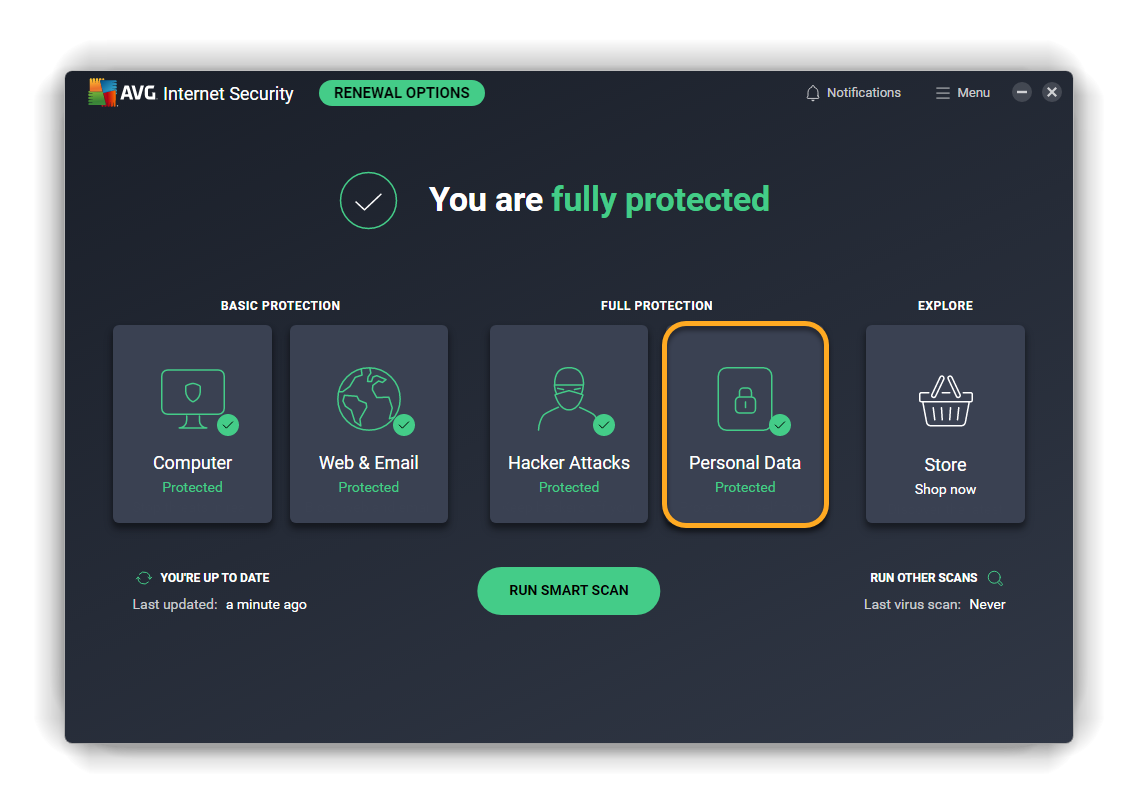Der Schutz für sensible Daten scannt vertrauliche Dokumente und schützt sie vor unbefugtem Zugriff und vor Malware. Sensible Dokumente enthalten Ihre personenbezogenen Daten, die bei Bekanntwerden Ihre Privatsphäre und Identität gefährden können. Der Schutz für sensible Daten sorgt durch die Kontrolle, welche Anwendungen und Benutzer Zugriff auf diese Dateien bekommen, für die Sicherung Ihrer privaten Daten.
Informationen zur Nutzung von „Schutz für sensible Daten“ in AVG Internet Security finden Sie unten in den entsprechenden Abschnitten:
Auf sensible Dokumente scannen
- Öffnen Sie AVG Internet Security und klicken Sie auf die Kachel Persönliche Daten.
- Klicken Sie auf Öffnen oberhalb von Schutz für sensible Daten.
- Klicken Sie auf Auf sensible Dokumente überprüfen.
- Warten Sie, bis der Schutz für sensible Daten Ihren PC auf vertrauliche Dokumente gescannt hat. Falls Sie den Scan abbrechen möchten, klicken Sie auf Scan stoppen.
Nach dem Scanvorgang wird eine Liste aller sensiblen Dokumente angezeigt, die von AVG auf dem PC gefunden wurden. Diese Liste zeigt Dateinamen, Speicherort und Typ der sensiblen Dokumente an. Mögliche Dateitypen umfassen:
- Lohnabrechnungsdatei
- Arbeitsdokument
- Flugticket
- Sonstige Dateien
Diese Dokumente enthalten möglicherweise Daten zu Ihrer Person. Wenn Malware oder Hacker Ihren PC angreifen und Zugriff auf diese Dokumente erhalten, kann Ihre Identität gestohlen und missbraucht werden.
Schützen Ihrer Daten
Wenn der Scan nach sensiblen Daten abgeschlossen ist, sind alle gefundenen Dokumente standardmäßig ausgewählt. Klicken Sie auf das Kontrollkästchen neben einem Dateityp, um die Auswahl aufzuheben. So schützen Sie die ausgewählten vertraulichen Dokumente:
- Klicken Sie am unteren Rand des Bildschirms auf Alle schützen oder Ausgewählte schützen.
- Klicken Sie auf Fertig, um die Aktion zu bestätigen und zum Hauptbildschirm „Schutz für sensible Daten“ zurückzukehren.
Ihre sensiblen Daten sind nun geschützt. Wenn eine nicht vertrauenswürdige Anwendung, Malware oder ein Benutzer, der nicht bei Ihrem Windows-Konto angemeldet ist, auf die geschützten Dateien zuzugreifen versucht, blockiert der Schutz für sensible Daten den Zugriff oder sendet Ihnen eine Anfrage, ob der Zugriffsversuch blockiert werden soll.
Verwalten geschützter Dokumente
So zeigen Sie eine Liste mit Dokumenten an, die aktuell mit „Schutz für sensible Daten“ abgesichert sind:
- Öffnen Sie AVG Internet Security und klicken Sie auf die Kachel Persönliche Daten.
- Klicken Sie auf Öffnen oberhalb von Schutz für sensible Daten.
Im Hauptfenster „Schutz für sensible Daten“ können Sie folgende Aktionen durchführen:
- So durchsuchen Sie den PC nach weiteren vertraulichen Dokumenten: Klicken Sie auf Auf sensible Dokumente überprüfen.
- So können Sie Apps blockieren bzw. zulassen oder neue Dokumente manuell schützen: Klicken Sie auf Mehr und wählen Sie die entsprechende Aktion aus.
- So öffnen Sie ein vertrauliches Dokument: Bewegen Sie den Mauszeiger über den Bereich mit dem Dokument und klicken Sie auf das eingeblendete Ansichtssymbol.
- So heben Sie den Schutz eines vertraulichen Dokuments auf: Bewegen Sie den Mauszeiger über den Bereich mit dem Dokument und klicken Sie auf das eingeblendete X-Symbol.
Verwalten von Einstellungen
- Öffnen Sie AVG Internet Security und klicken Sie auf die Kachel Persönliche Daten.
- Klicken Sie auf Einstellungen (das Zahnradsymbol) in der rechten oberen Ecke.
- Stellen Sie sicher, dass im linken Bereich Vollständiger Schutz ▸ Schutz für sensible Daten ausgewählt ist.
- Im Fenster Einstellungen können Sie die folgenden Einstellungen vornehmen:
- Schutz für sensible Daten deaktivieren: Klicken Sie auf den grünen Schieberegler (EIN), sodass er rot wird (AUS). Wir empfehlen, den Schutz für sensible Daten immer aktiviert zu lassen und nur kurzzeitig für Fehlerbehebungszwecke zu deaktivieren.
- Andere Nutzerkonten auf diesem PC daran hindern, auf geschützte Dokumente zuzugreifen (standardmäßig angekreuzt): Wir empfehlen, diese Option dauerhaft aktiviert zu lassen, um unbefugten Zugriff auf Ihre vertraulichen Dokumente zu verhindern.
- Zugelassene / blockierte Apps anzeigen: Klicken Sie auf diese Option, um den Bildschirm Blockierte und zugelassene Apps zu öffnen und anzugeben, welche Anwendungen durch Schutz für sensible Daten immer blockiert bzw. zugelassen werden sollen.
- AVG Internet Security 23.x für Windows
- Microsoft Windows 11 Home/Pro/Enterprise/Education
- Microsoft Windows 10 Home/Pro/Enterprise/Education – 32-/64-Bit
- Microsoft Windows 8.1 Home/Pro/Enterprise/Education – 32-/64-Bit
- Microsoft Windows 8 Home/Pro/Enterprise/Education – 32-/64-Bit
- Microsoft Windows 7 Home Basic/Home Premium/Professional/Enterprise/Ultimate – Service Pack 1 mit benutzerfreundlichem Rollup-Update, 32-/64-Bit